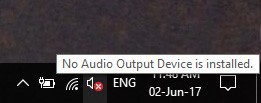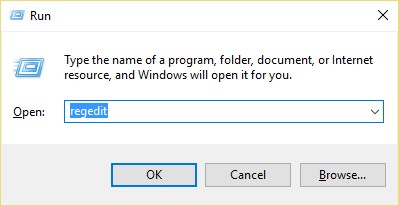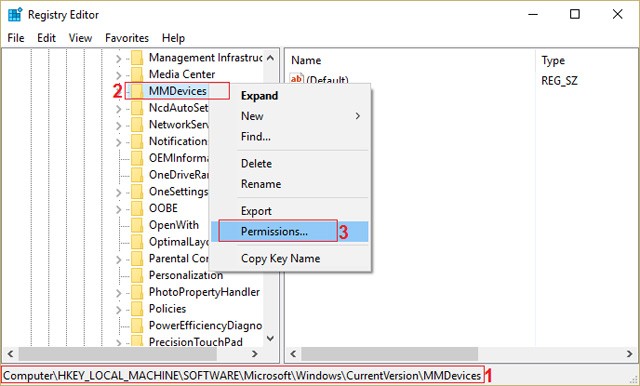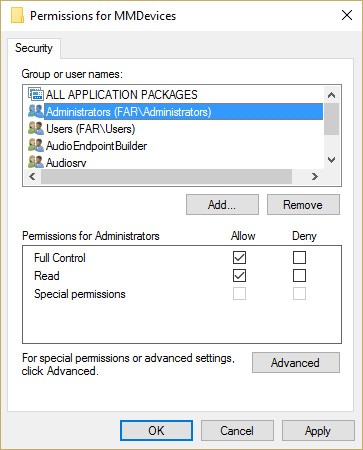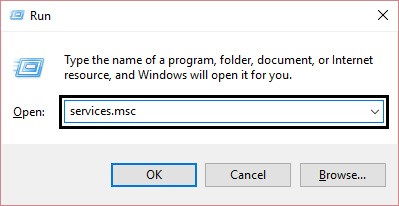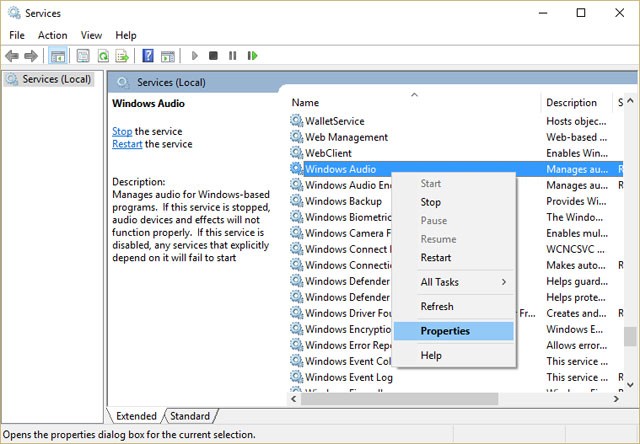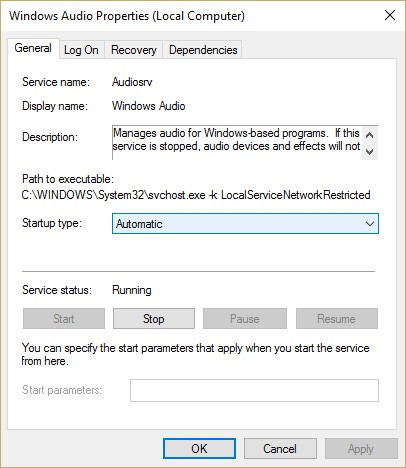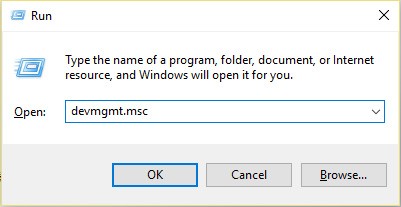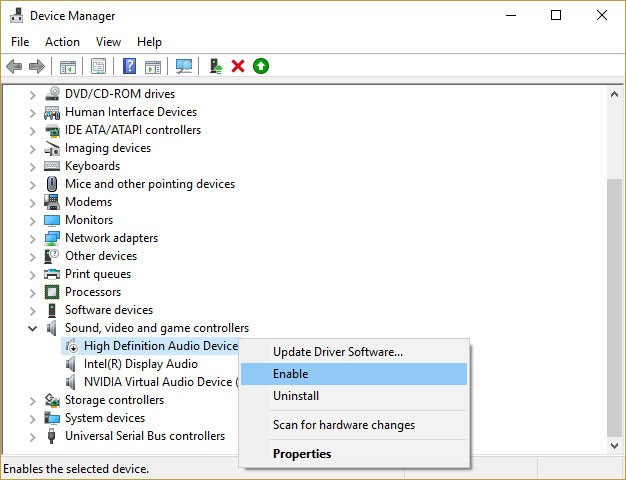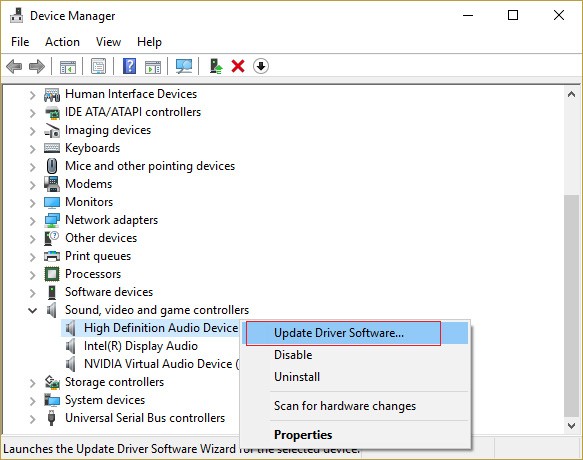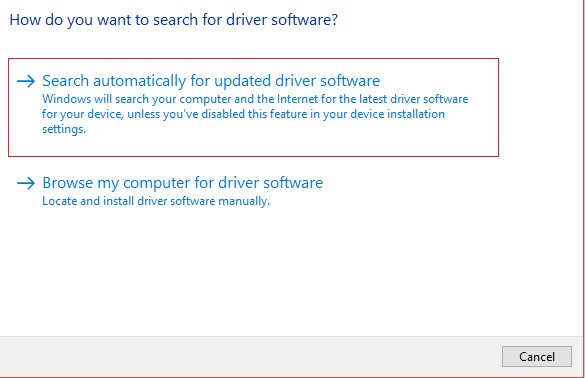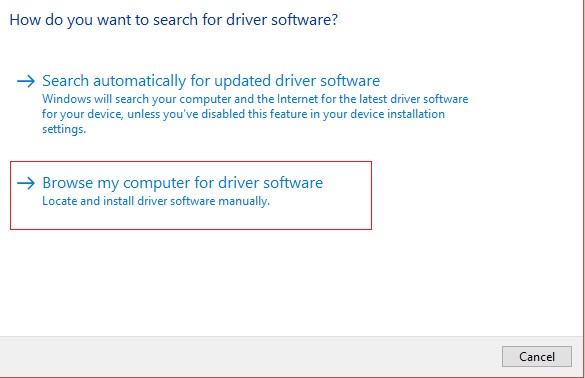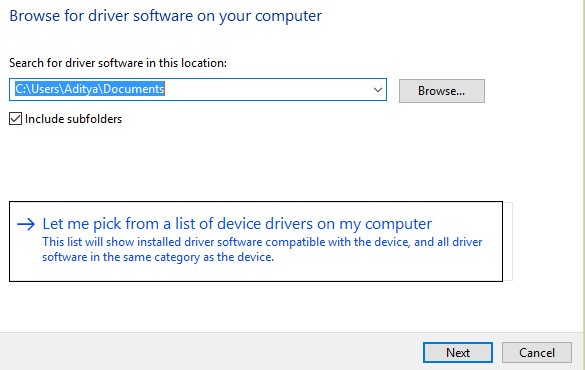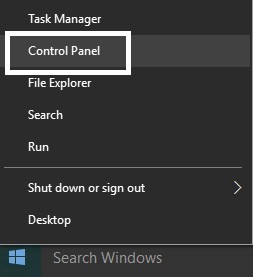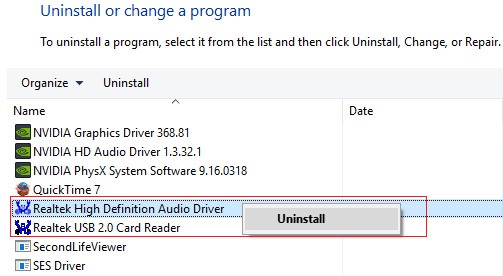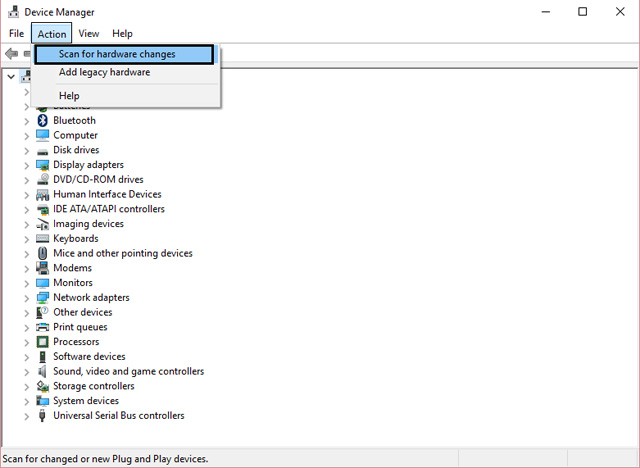Se vedi una X rossa sull'icona del volume nella barra delle applicazioni, significa che non puoi utilizzare il dispositivo audio. Anche se il dispositivo audio non è disabilitato, gli utenti continuano a visualizzare questo errore quando eseguono lo strumento di risoluzione dei problemi audio . Sul computer verrà visualizzato il messaggio "Dispositivo audio ad alta definizione installato", ma se si passa il mouse sull'icona, verrà visualizzato il messaggio "Nessun dispositivo di output audio installato". Si tratta di un problema molto strano e a causa di questo errore gli utenti non riescono a utilizzare alcun tipo di servizio audio.
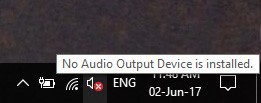
Se vedi una X rossa sull'icona dell'audio, significa che il tuo sistema non produce audio. Anche molti altri utenti Windows si sono lamentati dello stesso problema. Di seguito puoi scoprire come risolvere il problema dell'icona dell'altoparlante con la X rossa.
Come risolvere il problema dell'icona dell'altoparlante con la X rossa: il computer non emette alcun suono
Perché c'è una X rossa sull'icona del suono?
Questa domanda deve frullarti per la testa da quando hai perso l'audio e hai trovato quel temuto segno sull'icona dell'audio. Dovresti sapere che le cause che possono causare questo problema sono molteplici e diverse. Ecco alcuni possibili motivi:
- Il dispositivo audio è difettoso o non è collegato correttamente.
- Il servizio audio non è in esecuzione
- Il driver audio è obsoleto o danneggiato.
- Alcuni errori e conflitti dell'applicazione stanno influenzando il driver audio.
Qualunque sia la causa del problema, te ne libererai dopo aver applicato il rimedio giusto.
Metodo 1: riavviare il sistema
Sono molti i problemi che un riavvio del sistema può risolvere. Riavviare il sistema può risolvere i problemi persistenti, compresi quelli che interessano l'apparecchiatura audio.
Alcune applicazioni potrebbero utilizzare il servizio audio che si è bloccato, impedendo l'ascolto dei suoni di sistema. In altri casi è possibile che il processore non riesca a comunicare correttamente con il driver della scheda audio. Riavviando il sistema, questi problemi verranno risolti e l'icona rossa scomparirà.
Metodo 2: modificare il registro
Passaggio 1: premere il tasto Windows + R , quindi digitare regedit e premere Invio per aprire l'Editor del Registro di sistema .
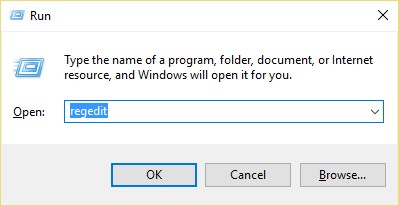
Passaggio 2: accedere alla seguente chiave di registro:
Computer\HKEY_LOCAL_MACHINE\SOFTWARE\Microsoft\Windows\CurrentVersion\MMDevices
Passaggio 3: fare clic su MMDevices e quindi selezionare Autorizzazioni.
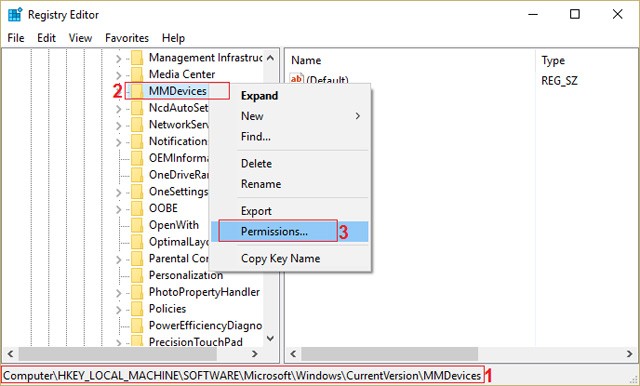
Passaggio 4: Nella finestra Autorizzazioni, selezionare Controllo completo per SISTEMA, Amministratore e utente.
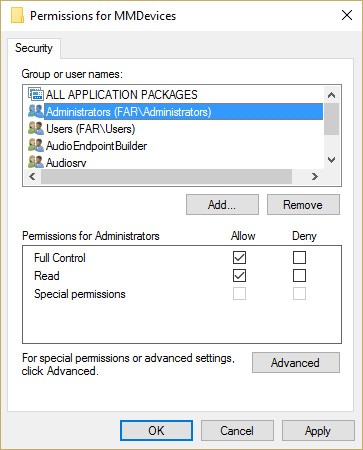
Passaggio 5: fare clic su Applica , quindi su OK per salvare le impostazioni.
Passaggio 6: Ora vai di nuovo alla seguente chiave di registro:
Computer\HKEY_LOCAL_MACHINE\SOFTWARE\Microsoft\Windows\CurrentVersion\MMDevices\Audio
Passaggio 7: ripetere i passaggi 4 e 5 per controllare tutti gli amministratori, gli utenti e il SISTEMA.
Passaggio 8: chiudere l'editor del Registro di sistema e riavviare il computer. Questo metodo risolverà il problema dell'icona dell'altoparlante con la X rossa in Windows 10, ma se ciò non risolve il problema, passa al metodo successivo.
Metodo 3: assicurarsi che il servizio audio di Windows sia avviato
Passaggio 1: premere il tasto Windows + R , quindi digitare msc e premere Invio .
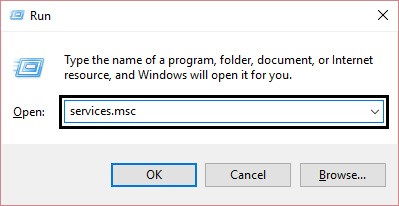
Passaggio 2: scorri verso il basso fino a trovare Windows Audio , fai clic con il pulsante destro del mouse e seleziona Proprietà.
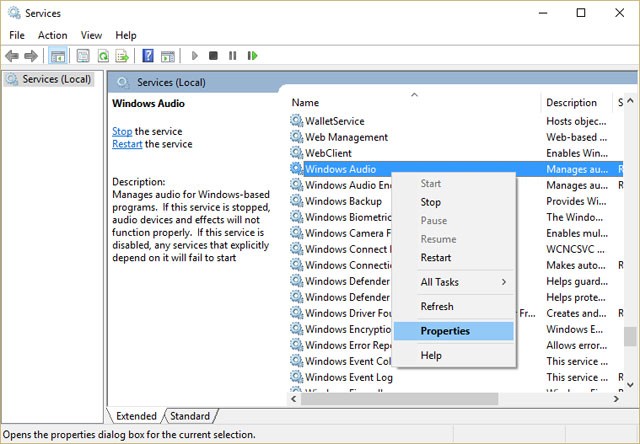
Passaggio 3: assicurarsi che il servizio sia in esecuzione facendo clic su Avvia e quindi impostando il tipo di avvio su Automatico .
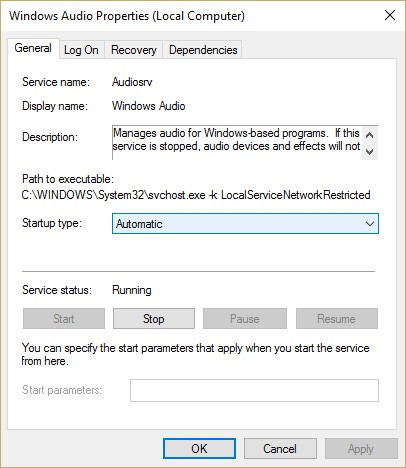
Passaggio 4: fare clic su Applica e OK .
Passaggio 5: seguire gli stessi passaggi per il servizio Windows Audio Endpoint Builder.
Passaggio 6: chiudere tutti i programmi e riavviare il computer per salvare le modifiche.
Metodo 4: aggiornare il driver audio
Passaggio 1: premere il tasto Windows + R , quindi digitare msc e premere Invio per aprire Gestione dispositivi .
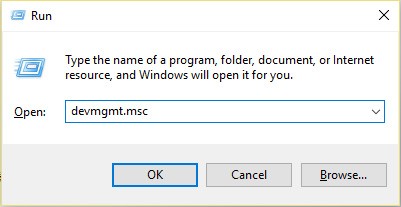
Passaggio 2: espandere la sezione Controller audio, video e giochi e fare clic con il pulsante destro del mouse su Dispositivo audio , quindi selezionare Abilita (se è già abilitato, saltare questo passaggio).
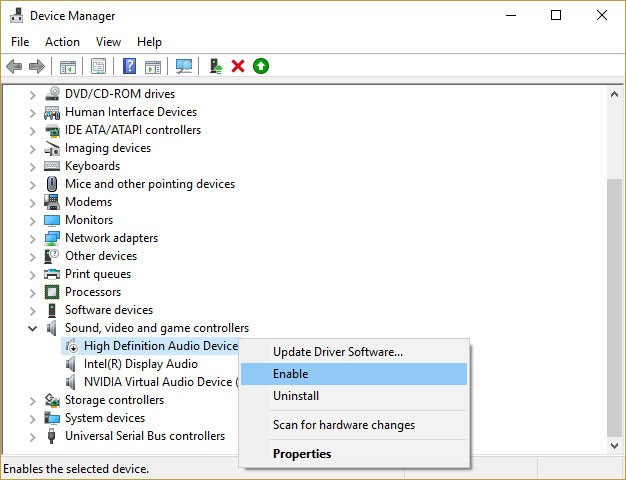
Se il dispositivo audio è già abilitato, fare clic con il pulsante destro del mouse su Dispositivo audio e selezionare Aggiorna software driver.
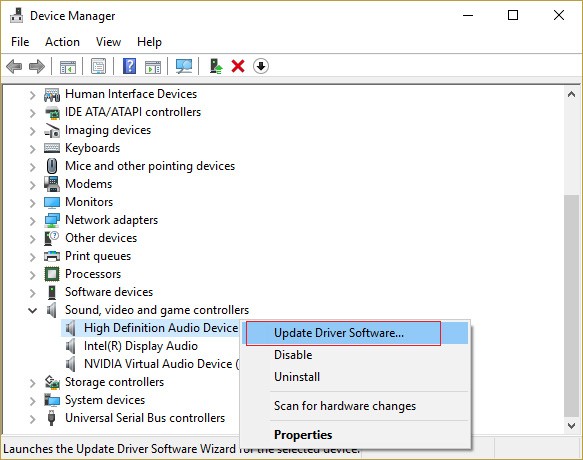
Passaggio 3: Ora seleziona " Cerca automaticamente un driver aggiornato " e completa il processo.
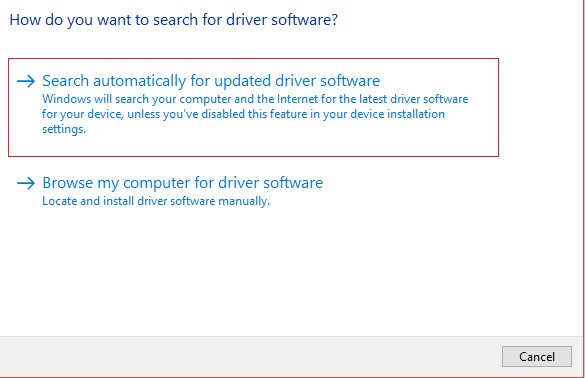
Passaggio 4: se non è possibile aggiornare la scheda grafica, selezionare Aggiorna software driver .
Passaggio 5: Questa volta seleziona "Cerca il software del driver nel computer" .
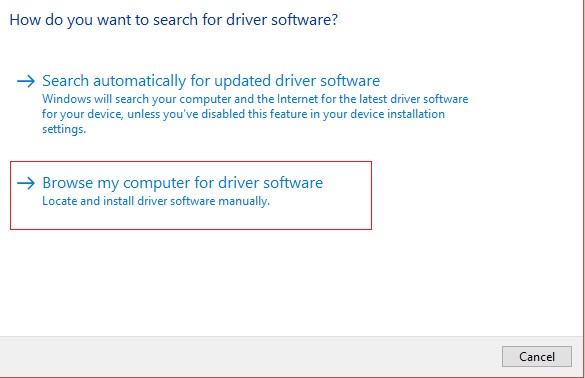
Passaggio 6: Successivamente, seleziona " Scegli manualmente da un elenco di driver di dispositivo sul mio computer".
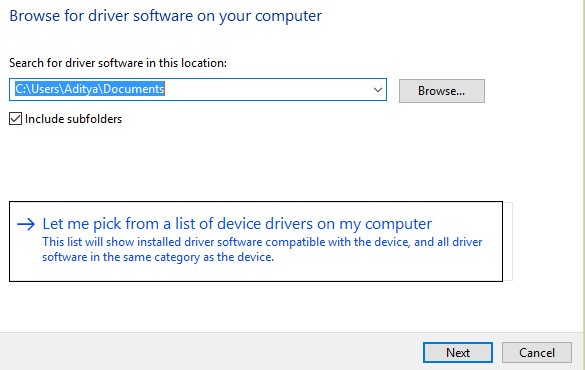
Passaggio 7: selezionare il driver appropriato dall'elenco e fare clic su Avanti .
Passaggio 8: attendere il completamento del processo e riavviare il computer.
Passaggio 9: se non viene trovato il driver appropriato, visitare il sito Web del produttore e scaricare il driver più recente.
Metodo 5: disinstallare il driver Realtek High Definition Audio
Passaggio 1: premere il tasto Windows + X e selezionare Pannello di controllo .
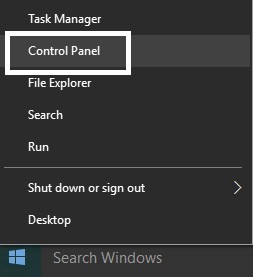
Passaggio 2: fare clic su Disinstalla un programma e quindi cercare Realtek High Definition Audio Driver .

Passaggio 3: fare clic destro e selezionare Disinstalla .
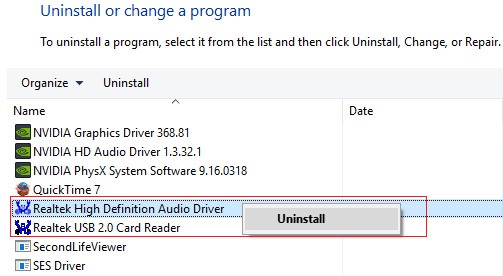
Passaggio 4: riavviare il computer e aprire Gestione dispositivi .
Passaggio 5: fare clic su Azione , quindi selezionare " Rileva modifiche hardware".
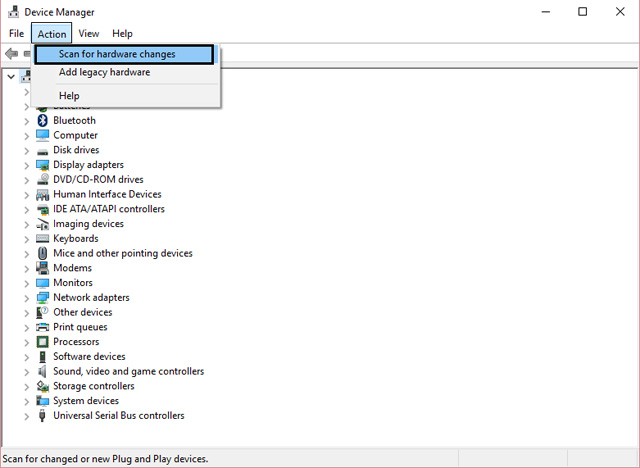
Passaggio 6: Il sistema correggerà automaticamente l'errore dell'icona dell'altoparlante con una X rossa.
Se tutti i metodi sopra indicati non funzionano, prova questo metodo per correggere l'errore dell'icona dell'altoparlante barrata in rosso .